Tutorial de Corry Creatief, puedes encontrar el original aquí.

Muchas gracias por permitirme traducir
tus fantásticos tutoriales, Corry.
Con tu resultado, puedes hacer firmas, websets, cartas de incredimail, etc.
Por favor, crédito a Corry Creatief y a Tati Designs, gracias.
Materiales
PSPX2 (puedes utilizar cualquier versión).
Descarga el material del tutorial aquí:

Filtros
Mehdi / Wavy Lab 1.1 (descarga aquí).
Flaming Pear / Flood (descarga aquí).
Alien Skin Eye Candy 5: Impact (descarga aquí).
Toadies / Weaver y Ommadown (descarga aquí).**
** Puedes importar este filtro con "Unlimited".
Preparación
Instala los Filtros en la carpeta de "Complementos" de tu PSP.
Abrir los tubes, duplicar y cerrar el original.
Pon el archivo "selectie les 139" en la carpeta "Selecciones" de tu PSP.
IMPORTANTE
Está prohibido modificar o cambiar el nombre de archivos o eliminar la marca de agua.
El tube de la mujer es de Cicka Design. Las máscaras son de Narah.
El resto de material es de Corry.
Colores
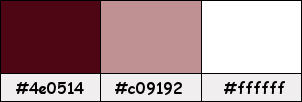
Si usas otros colores, debes jugar con el modo mezcla y la opacidad de las capas.
Recuerda que debes guardar tu trabajo con frecuencia.
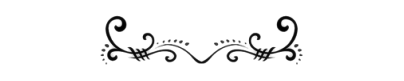
Paso 1
En tu paleta de Materiales, pon de primer plano el color #4e0514 
Y de segundo plano o fondo el color #c09192 

Paso 2
Abre una nueva imagen transparente de 900 x 550 píxeles.
Paso 3
Efectos / Complementos / Mehdi / Wavy Lab 1.1:
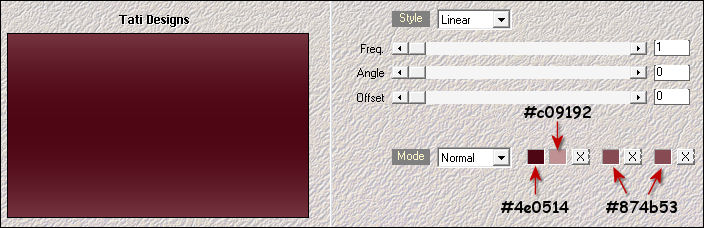
Por si no te sale como a mí, te pongo la captura de Corry:
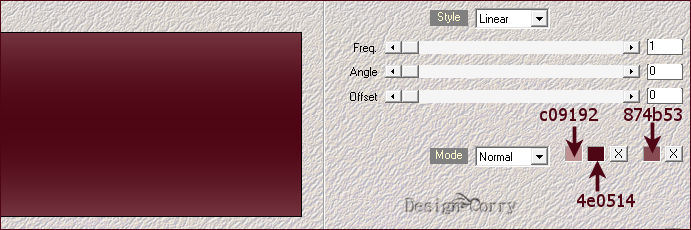
Paso 4
Efectos / Efectos de distorsión / Deformación:

Paso 5
Capas / Duplicar. -
Imagen / Espejo.
Paso 6
Cambia el Modo de la capa a "Superposición".
Paso 7
Capas / Fusionar / Fusionar hacia abajo.
Paso 8
Abre una nueva capa de trama y rellena con el color blanco #ffffff 
Paso 9
Abre la máscara "Narah_Mask_1173" y vuelve a tu trabajo.
Paso 10
Capas / Nueva capa de máscara / A partir de una imagen:
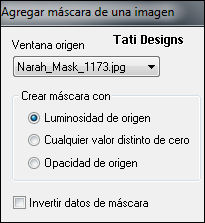
Capas / Fusionar / Fusionar grupo.
Paso 11
Efectos / Complementos / Flaming Pear / Flood:
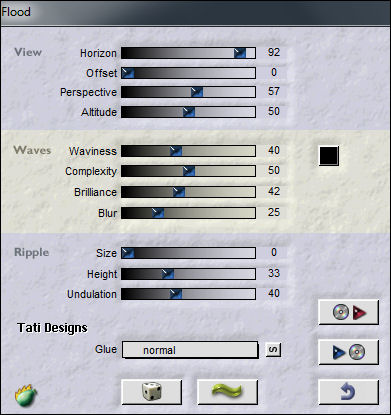
Paso 12
Abre una nueva capa de trama y rellena con el color blanco #ffffff 
Paso 13
Abre la máscara "Narah_Mask_1142" y vuelve a tu trabajo.
Paso 14
Capas / Nueva capa de máscara / A partir de una imagen:
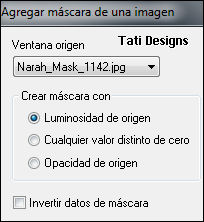
Capas / Fusionar / Fusionar grupo.
Paso 15
Efectos / Complementos / Flaming Pear / Flood (con los mismos valores del Paso 11).
Paso 16
Abre el tube "zon" y copia.
Vuelve a tu trabajo y pega como nueva capa.
Paso 17
Activa la Herramienta de "Selección" (K) y modifica las posiciones de X (45,00) e Y (244,00):

Pulsa la tecla "M" para desactivar la Herramienta de "Selección".
Paso 18
Cambia el Modo de la capa a "Luminosidad (heredado)".
Paso 19
Sitúate en la capa de debajo ("Grupo - Trama 2").
Paso 20
Selecciones/Cargar o guardar selección/Cargar selección desde disco: elige "selectie les 139":
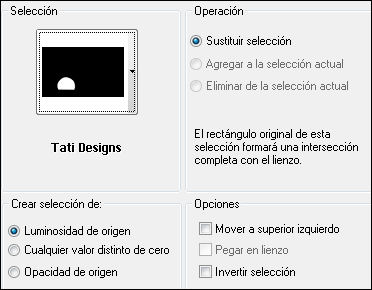
Paso 21
Pulsa la tecla "Supr" del teclado.
Paso 22
Selecciones / Anular selección.
Paso 23
Sitúate en la capa superior de la pila de capas ("Trama 2").
Paso 24
Abre el tube "tekst les 139" y copia.
Vuelve a tu trabajo y pega como nueva capa.
Paso 25
Activa la Herramienta de "Selección" (K) y modifica las posiciones de X (193,00) e Y (424,00):
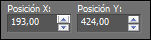
Pulsa la tecla "M" para desactivar la Herramienta de "Selección".
Paso 26
Efectos / Complementos / Eye Candy5: Impact / Perspertive Shadow y,
en "Settings",
selecciona "Reflect in Front - Sharp":
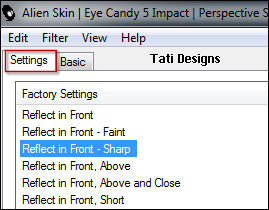
Paso 27
Abre el tube "tekst 2 les 139" y copia.
Vuelve a tu trabajo y pega como nueva capa.
Paso 28
Activa la Herramienta de "Selección" (K) y modifica las posiciones de X (264,00) e Y (14,00):
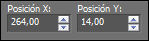
Pulsa la tecla "M" para desactivar la Herramienta de "Selección".
Paso 29
Abre el tube "tak les 139" y copia.
Vuelve a tu trabajo y pega como nueva capa.
Paso 30
Activa la Herramienta de "Selección" (K) y modifica las posiciones de X (730,00) e Y (2,00):
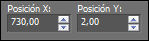
Pulsa la tecla "M" para desactivar la Herramienta de "Selección".
Paso 31
Abre una nueva capa de trama.
Paso 32
Activa la Herramienta de "Selección/Rectángulo" y haz clic en "Selección personalizada":


Paso 33
Rellena la selección con el color blanco #ffffff 
Paso 34
Selecciones / Anular selección.
Paso 35
Efectos / Complementos / Unlimited / Toadies / Weaver:
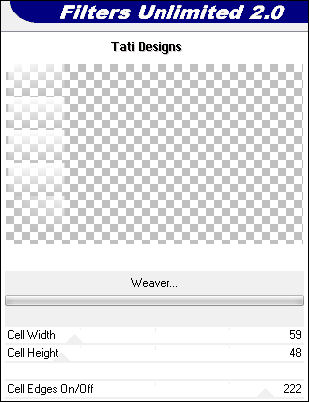
Paso 36
Efectos / Complementos / Unlimited / Toadies / Ommadown:
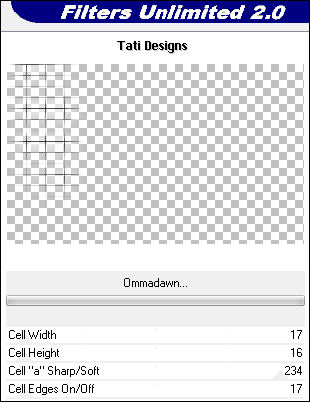
Paso 37
Baja la Opacidad de la capa a 42.
Paso 38
Abre el tube "vogels les 139" y copia.
Vuelve a tu trabajo y pega como nueva capa.
Paso 39
Activa la Herramienta de "Selección" (K) y modifica las posiciones de X (3,00) e Y (12,00):
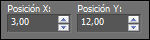
Pulsa la tecla "M" para desactivar la Herramienta de "Selección".
Paso 40
Capas / Fusionar / Fusionar todo (aplanar).
Paso 41
Imagen / Agregar bordes / Simétrico de 1 píxel con el color #4e0514 
Imagen / Agregar bordes / Simétrico de 1 píxel con el color #ffffff 
Imagen / Agregar bordes / Simétrico de 1 píxel con el color #4e0514 
Imagen / Agregar bordes / Simétrico de 20 píxeles con el color #ffffff 
Imagen / Agregar bordes / Simétrico de 1 píxel con el color #4e0514 
Paso 42
Selecciones / Seleccionar todo.
Paso 43
Imagen / Agregar bordes / Simétrico de 30 píxeles con el color #ffffff 
Paso 44
Efectos / Efectos 3D / Sombra: 0 / 0 / 40 / 20 / Color: #4e0514 
Paso 45
Selecciones / Anular selección.
Paso 46
Abre el tube "tekst voor rand" y copia.
Vuelve a tu trabajo y pega como nueva capa.
Paso 47
Activa la Herramienta de "Selección" (K) y modifica las posiciones de X (969,00) e Y (40,00):
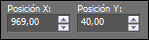
Pulsa la tecla "M" para desactivar la Herramienta de "Selección".
Paso 48
Capas / Duplicar.
Paso 49
Activa la Herramienta de "Selección" (K) y modifica las posiciones de X (22,00) e Y (462,00):
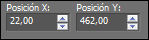
Pulsa la tecla "M" para desactivar la Herramienta de "Selección".
Paso 50
Abre el tube "cickadesign@.II", elimina la marca de agua y copia.
Vuelve a tu trabajo y pega como nueva capa.
Paso 51
Imagen / Cambiar tamaño: 95% (Desmarcado "Cambiar tamaño de todas las capas").
Paso 52
Activa la Herramienta de "Selección" (K) y modifica las posiciones de X (522,00) e Y (3,00):
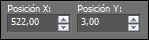
Pulsa la tecla "M" para desactivar la Herramienta de "Selección".
Paso 53
Abre una nueva capa de trama y pon tu nombre o tu marca de agua.
Paso 54
Imagen / Agregar bordes / Simétrico de 1 píxel con el color #4e0514 
Paso 55
Imagen / Cambiar tamaño: a tu gusto (Marcado "Cambiar tamaño de todas las capas").
Paso 56
Exporta como archivo .jpg optimizado.
¡Se acabó!
Espero que te haya gustado y que hayas disfrutado con él.

.:. Mi versión del tutorial con un tube de Kahlan .:.

.:. Versión de Luisa con un tube de LisaT .:.


.:. Si quieres enviarme tu trabajo con el resultado de esta traducción, ponte en contacto conmigo .:.
